Оборот (spin)
Ссылка
- Режим (mode)
Режим редактирования (edit mode)
- Инструмент (tool)
Инструмент Spin выдавливает (или дублирует, если выделение множественное) выбранные элементы, вращая вокруг определённой точки и оси.
Используйте этот инструмент для создания объектов, которые вы могли бы производить вращением (по этой причине в литературе этот инструмент часто называют «токарным» инструментом или «развёрточным» инструментом). Фактически, он выполняет своего рода круговое выдавливание выбранных вами элементов по центру 3D-курсора и вокруг оси, перпендикулярной рабочему виду…
Точка зрения будет определять, вокруг какой оси будет вращаться выдавливание…
Положение 3D-курсора будет центром вращения.
Настройки инструмента
- Шаги (steps)
Указывает, сколько копий будет вытянуто вдоль «развёртки».
- Ось (axis)
Указывает ось, которая будет использоваться в качестве опорной точки операции вращения.
Опции (options)
- Шаги (steps)
Указывает, сколько копий будет вытянуто вдоль «развёртки».
- Use Duplicates (использовать дубликаты)
Если эта опция включена, исходные выбранные элементы будут сохраняться как отдельные острова в сетке (т.е. не связанные с результатом выдавливания вращением).
- Угол (angle)
Указывает угол, «охватываемый» этим инструментом, в градусах (например, установите его на 180 в качестве пол-оборота).
- Auto Merge (автослияние)
Автоматически объединяет первые и последние дубликаты, если они совершают полный оборот, что приводит к перекрытию геометрии.
- Flip Normals
Меняет направление Нормалей для любой результирующей геометрии.
- Center X, Y, Z
Определяет центр вращения. По умолчанию используется позиция курсора.
- Axis X, Y, Z
Определяет ось вращения как вектор. По умолчанию используется ось просмотра (окно просмотра).
Пример

Профиль бокала.
Сначала создайте сетку, представляющую профиль объекта. Если вы моделируете полый объект, неплохо бы придать толщину контуру. На рис. Профиль бокала. показан профиль винного бокала, который мы будем моделировать в качестве демонстрации.
Мы будем вращать объект вокруг курсора в виде сверху, поэтому переключитесь на вид сверху с помощью Numpad7.
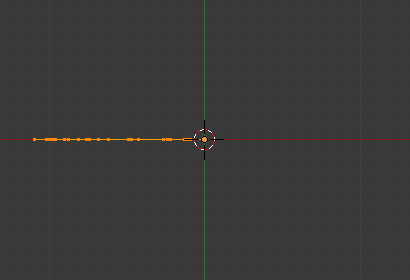
Профиль бокала, вид сверху в режиме редактирования, непосредственно перед вращением.
Поместите курсор по центру профиля, войдя в режим редактирования, выделив одну из вершин по центру и привязав 3D-курсор к этому месту с помощью . На рис. Профиль бокала, вид сверху в режиме редактирования, непосредственно перед вращением. показан профиль винного бокала в виде сверху, с правильно расположенным курсором.
Выделите все вершины с помощью A, выберите инструмент Spin на панели инструментов и используйте Gizmo для вращения вершин. На рис. Профиль вращения. показан результат успешного вращения.
Угол (angle)

Повёрнутый профиль с углом 360 градусов. |
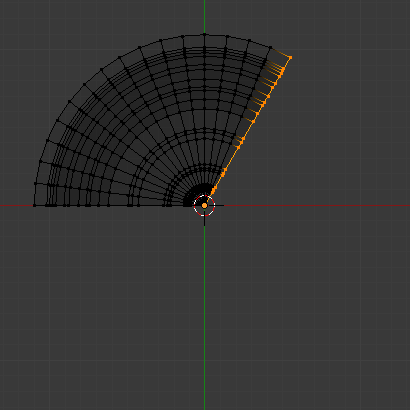
Повёрнутый профиль с углом 120 градусов. |
Дублировать

Результат операции вращения. |

Результат при включенной опции Duplicate. |
Merge Duplicates (слияние дубликатов)

Дубликаты вершин.
Операция Spin оставляет дубликаты вершин вдоль профиля. Можно выделить все вершины на шве с помощью выделения прямоугольником B (показано на рис. Дубликаты вершин.) и выполнить операцию Merge by Distance.
Обратите внимание на количество выбранных вершин до и после операции Merge by Distance Количество вершин после удаления дубликатов. Если всё идет хорошо, то итоговое количество вершин (38 в данном примере) должно совпадать с количеством вершин исходного профиля, отмеченным в . Если это не так, то некоторые вершины были пропущены, и вам придётся сваривать их вручную. Или, что еще хуже, было объединено слишком много вершин.
Примечание
Объединение двух вершин в одну
Чтобы объединить (сварить) две вершины вместе, выделите их, щёлкнув по ним Shift+LMB. Нажмите S для начала масштабирования и удерживайте Ctrl во время масштабирования, чтобы уменьшить масштаб точек до 0 единиц по осям X, Y и Z. LMB для завершения операции масштабирования и нажмите для объединения вершин. В качестве альтернативы можно использовать :menuselection: Context Menu –> Merge Vertices (или M). Затем в новом всплывающем меню выберите слияние By Distance (по расстоянию).
Пересчёт нормалей
Осталось только пересчитать нормали к внешним сторонам, выделив все вершины, нажав Alt+N и выбрав Recalculate Normals Outside во всплывающем меню.